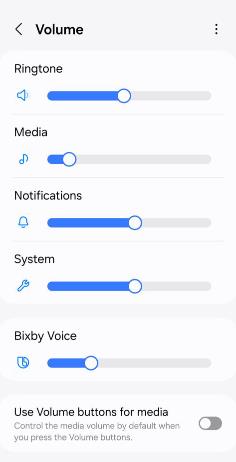
Los dispositivos Samsung Galaxy son reconocidos por ser confiables, pero como cualquier problema tecnológico, a veces surgen de vez en cuando. Un problema común con el que vemos que los usuarios se encuentran es la pérdida de sonido de repente.
Esta guía lo ayudará a solucionar la falta de audio telefónico si tiene problemas para que el audio de su teléfono funcione. Si sigue estos pasos, solucionará fácilmente y resolverá el sonido Samsung Galaxy Sound que no funciona.
Parte 1: ¿Por qué de repente el sonido de Samsung Galaxy no funciona?
Lo primero que debe hacer es averiguar cuál es la causa. Estas son algunas de las razones más comunes por las que su teléfono Samsung Galaxy podría experimentar problemas de sonido:
- Si está mal manejando su teléfono, accidentalmente baja o silencie el volumen del teléfono.
- Es posible que los altavoces no funcionen en su teléfono si el teléfono está conectado a un dispositivo de audio Bluetooth.
- Si la suciedad, el polvo o los escombros obstruyen la parrilla del altavoz, puede bloquear el sonido.
- A veces, un error o archivos de audio dañados puede causar conflictos sólidos.
- El desgaste extenso de los altavoces internos, o el daño interno al circuito del teléfono pueden provocar que el sonido falle.
Parte 2: Cómo arreglar el sonido Samsung Galaxy no funciona
A pesar de los problemas de sonido aparentemente aterradores, generalmente se pueden solucionar fácilmente. A continuación hay 10 soluciones prácticas a estos problemas.
- 1. Verifique el nivel de volumen
- 2. Desactivar Bluetooth
- 3. Retire los dispositivos externos
- 4. Limpie la parrilla del altavoz
- 5. Prueba con diferentes archivos de audio
- 6. Ajuste la configuración de sonido
- 7. Reinicie el teléfono
- 8. Use el modo seguro para identificar el problema del altavoz
- 9. Probar altavoz con la aplicación de miembros de Samsung
- 10. Realice un reinicio de datos de fábrica
1. Verifique el nivel de volumen
Una causa común de problemas de sonido es el silenciamiento accidental o la disminución de su volumen. Esto se debe a que sucede cuando el teléfono está en su bolsillo o bolsa o cuando la configuración se cambia descuidadamente. Realice una verificación rápida y ajuste de los niveles de volumen para asegurarse de que no se limita a la salida de audio con solo una configuración errónea.
More reading: Guía paso a paso para respaldar mensajes de Viber en PC desde iPhone/Android
Pasos:
- Presione el botón de volumen hacia arriba en su teléfono.
- Abra la configuración y vaya a sonidos y vibraciones.
- Mire la sección de volumen y verifique el control deslizante para obtener medios, notificaciones y el sistema establecido en un nivel audible.
- Reproduzca un archivo de audio para asegurarse de que se solucione el problema.
2. Desactivar Bluetooth
Si su teléfono está vinculado a un dispositivo Bluetooth, el sonido puede redirigirse al dispositivo, en lugar de los altavoces del teléfono. Aunque el dispositivo Bluetooth está desconectado, la configuración aún puede causar interrupciones sólidas. Desactivar temporalmente Bluetooth le permitirá determinar si es lo que está causando el problema.
Pasos:
- Abra la configuración en su teléfono.
- Vaya a Conexiones> Bluetooth.
- Apague la interrupción Bluetooth.
- Reproduzca un sonido o un tono de llamada para verificar si funcionan los altavoces incorporados.
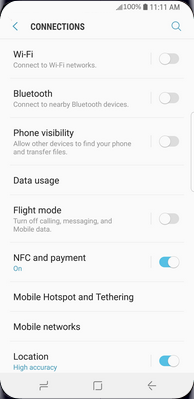
3. Retire los dispositivos externos
A veces, los altavoces de su teléfono no funcionarán a menos que desconecte sus auriculares, altavoces externos u otros accesorios de audio conectados. En algunos casos, incluso si el teléfono está desconectado, puede no reconocer que se ha eliminado el accesorio. También es importante separar y probar una vez que se haya separado por completo y puede descartar problemas de accesorios de esta manera.
Pasos:
- Retire los auriculares con cable o altavoces externos conectados al teléfono.
- Para un dispositivo inalámbrico, desconecte con Configuración> conexiones.
- Ejecute la reproducción de sonido de prueba sin usar un altavoz conectado al teléfono.
4. Limpie la parrilla del altavoz
El polvo, la suciedad o la pelusa pueden entrar en la parrilla del altavoz de su teléfono, amortiguar o incluso bloquear el sonido. Si expone su teléfono diariamente a diferentes entornos, acumulará escombros con el tiempo. La limpieza de la parrilla puede hacer que el sonido sea claro y mejorar el rendimiento una vez más regresa.
Pasos:
- Use un cepillo de cerdas suaves para limpiar la parrilla del altavoz.
- Use aire comprimido enlatado para forzar cualquier suciedad o polvo.
- Si usa una cubierta, asegúrese de que sus aberturas también estén limpias.
- Intente reproducir un audio para ver si los altavoces han vuelto a la normalidad.
5. Prueba con diferentes archivos de audio
A veces no es un problema con el teléfono, sino con el archivo de audio o una aplicación de audio en particular que está utilizando. Los archivos se pueden romper, o pueden no ser compatibles con su dispositivo. Se pueden probar algunos archivos y algunas aplicaciones para reducir el problema.
Pasos:
- Abra diferentes aplicaciones de reproducción de audio como YouTube, Spotify, etc.
- Reproduzca múltiples archivos de audio y video para ver si los altavoces están funcionando.
- Si no enfrenta el problema de «Samsung Galaxy Sound no funciona», entonces el problema existe con el archivo que estaba reproduciendo anteriormente.
6. Ajuste la configuración de sonido
A menudo, configurar por error la configuración de sonido para silenciar o vibrar solo puede causar problemas. Esto se debe a que el sonido puede ser más difícil de reconocer con solo configuraciones de silencio o vibración. El uso de este método dirá si la salida de audio funciona como debería.
Pasos:
- Vaya a Configuración> Sonidos y vibraciones.
- Establezca el modo de sonido en el sonido y no para silenciar o vibrar.
- Echa un vistazo a los controles deslizantes de volumen en el mismo menú y ajusta que desee.
- Reproduzca algunos archivos de música o transmite audio en línea para ver si funcionará.
7. Reinicie el teléfono
A veces tiene que ver con una falla simple de software temporal o una memoria sobrecargada. Si tiene un problema menor con su teléfono o desea comenzar limpio y fresco, reiniciar su teléfono puede ayudar y generalmente también resolverá problemas asociados con audio sin ninguna molestia adicional.
Pasos:
- Mantenga presionado el botón de encendido, y aparecerá el menú de encendido. Toque reiniciar.
- Espere a que el teléfono reinicie.
- Ahora reproduce el sonido de prueba a través de medios o tonos de llamada.
8. Use el modo seguro para identificar el problema del altavoz
Las aplicaciones de terceros pueden interferir con el audio de su teléfono, especialmente si cambian los niveles específicos del sistema. Desactivar temporalmente estas aplicaciones en modo seguro lo ayuda a decir qué problema está causando su dolor.
Pasos:
- Mantenga la alimentación hasta que su teléfono se apague.
- Reinicie el dispositivo y presione y mantenga presionado el botón de volumen hacia abajo.
- Cuando vea 'Modo seguro' en la pantalla, suelte el botón.
- Pruebe el altavoz reproduciendo un poco de audio en el Samsung.
- Si los altavoces comienzan a funcionar, desinstale cualquier aplicación recientemente instalada.
9. Probar altavoz con la aplicación de miembros de Samsung
Las herramientas de diagnóstico de Samsung también pueden ver si el problema está en el lado de hardware o software. Tiene una prueba de altavoz incorporada para ver si el sistema de audio está mal funcionando, que está disponible dentro de la aplicación de miembros de Samsung.
Pasos:
- Vaya a la aplicación de miembros – Soporte – Sección de diagnóstico telefónico.
- Vaya a la prueba de altavoz seleccionar y regrese a las opciones después de ser guiado a través de la prueba para confirmar el rendimiento del audio.
- Si la prueba indica problemas de hardware, lleve su producto a un centro de servicio Samsung.

10. Realice un reinicio de datos de fábrica
Los problemas de software profundos pueden resolverse mediante un reinicio de fábrica si todo lo demás falla. Eso eliminará todos los datos en su teléfono, así que asegúrese de hacer una copia de seguridad de sus archivos antes de hacerlo.
Pasos:
- Vaya a Configuración> Gestión general.
- Haga clic en RESET> RESET DE DATOS DE FACTORY.
- Haga clic en 'Confirmar' y espere hasta que haya terminado.
- Pruebe los altavoces del teléfono reproduciendo un poco de audio o tono de llamada.
- Restaurar los datos de la copia de seguridad si los altavoces funcionan bien.
Además del método normal de reinicio de fábrica, puede usar Desbloquear (Android) para restablecer su teléfono en solo un clic para una opción fácil y eficiente.

Incluso funciona en dispositivos con problemas en los que no puede acceder a la opción RESET de fábrica yendo a la configuración del dispositivo.
Si ninguna de estas soluciones funcionó para usted, entonces es mejor llevar su Samsung a una tienda de reparación autorizada para que lo revisen los problemas de hardware.
Palabras finales
Los problemas de sonido de Samsung Galaxy son inconvenientes, pero la mayoría de las veces se pueden solucionar fácilmente con una resolución sistemática. Esta guía incluye una explicación detallada de las razones detrás de él y soluciones prácticas para cada problema posible que pueda enfrentar.
Con nuestras soluciones, esperamos que todos sus problemas de Samsung Galaxy no funcionen.
